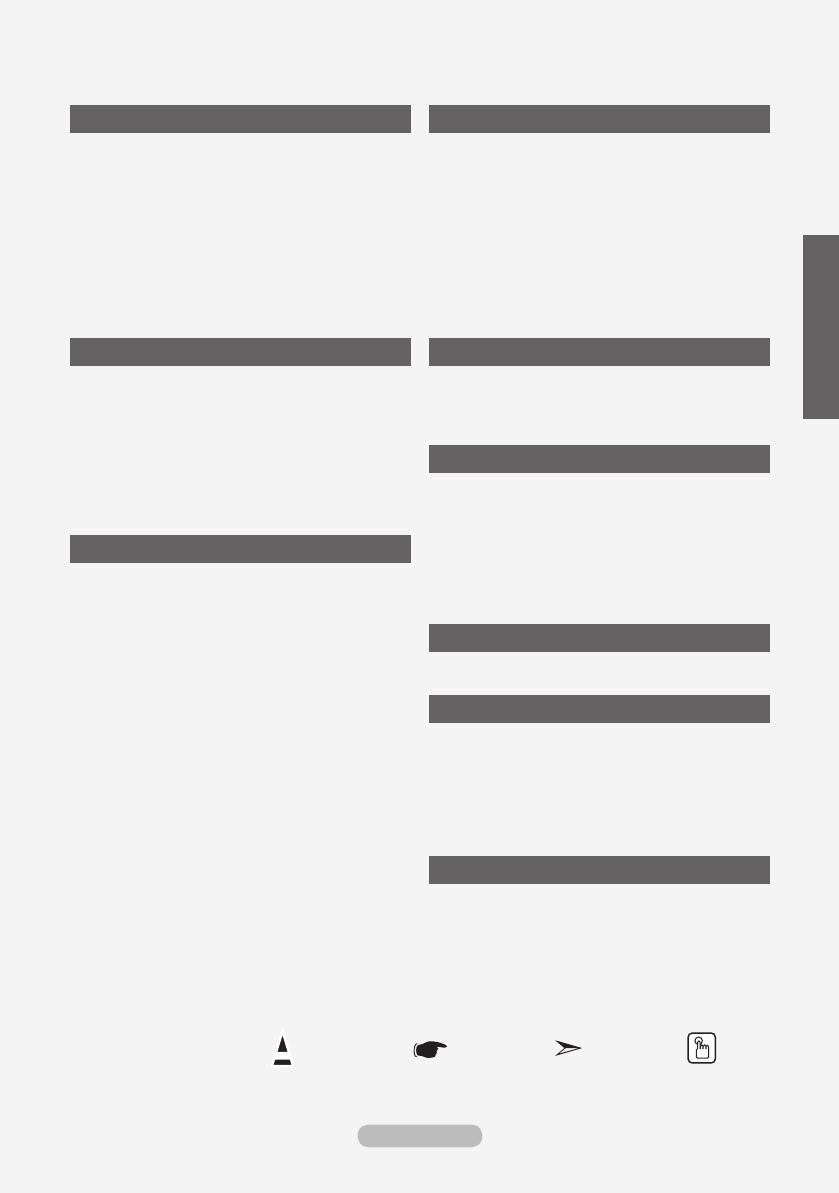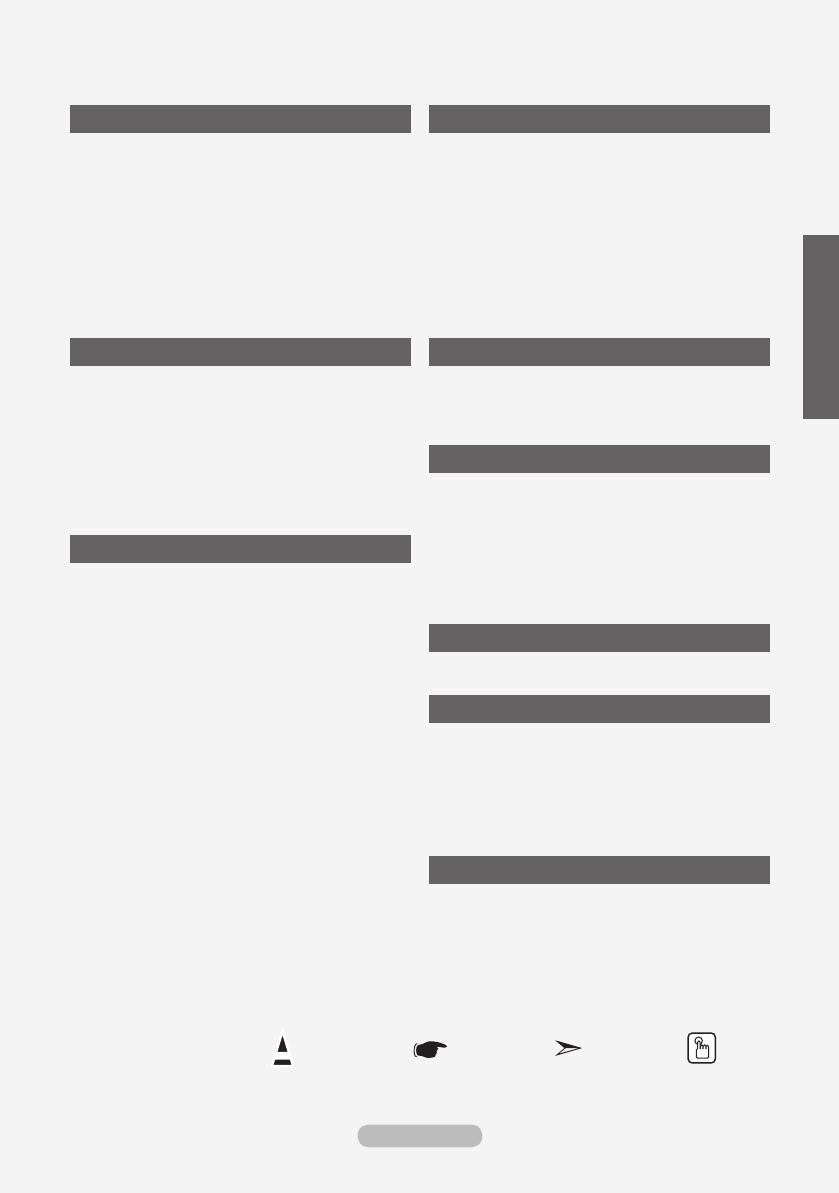
Spis treści
PODŁĄCZANIE PRZEWODÓW I PRZYGOTOWYWANIE TELEWIZORA DO PRACY
Lista części ......................................................... 2
Instalowanie podstawy ....................................... 2
Instalowanie wspornika do montażu naściennego
.. 2
Opis panelu sterowania ...................................... 3
Opis panelu złą]czy ............................................ 4
Opis pilota .......................................................... 6
Wkładanie baterii do pilota ................................. 7
Włączanie i wyłączenie ...................................... 7
Przestawianie telewizora w tryb gotowości ........ 7
Podłączanie i uruchamianie ............................... 8
PROGRAMOWANIE KANAŁÓW
Automatyczne programowanie kanałów ............ 9
Ręczne programowanie kanałów ..................... 10
Ustawianie listy kanałów ...................................11
Włączanie blokady rodzicielskiej .......................11
Porządkowanie kolejności zaprogramowanych
kanałów ............................................................ 12
Nadawanie nazw kanałom ............................... 12
Dostrajanie odbioru kanałów ............................ 13
USTAWIANIE OBRAZU
Zmiana trybu wyświetlania obrazu ................... 14
Dostosowanie obrazu niestandardowego ........ 14
Zmiana tonu kolorów ........................................ 15
Włączanie podświetlenia .................................. 15
Kongurowanie szczegółowych ustawień
obrazu .............................................................. 16
Zmiana rozmiaru obrazu .................................. 17
Zatrzymywanie bieżącego kadru ...................... 18
Wybieranie trybu ekranu .................................. 18
Przywracanie domyślnych ustawień obrazu .... 18
Cyf. red. szumu/Kolor aktywny/DNIe ............... 19
Wyświetlanie obrazu w obrazie (PIP) ............... 20
Czerń HDMI...................................................... 21
USTAWIANIE DŹWIĘKU
Zmienianie prolu dźwięku ............................... 21
Wybieranie ustawień dźwięku .......................... 22
Ustawianie funkcji TruSurround XT
(SRS TS XT) .................................................... 22
Podłączanie słuchawek .................................... 23
Wybieranie trybu dźwięku ................................ 23
Automatyczne regulowanie głośności .............. 23
Włączanie wyciszenia wewnętrznych głośników
.. 24
Słuchanie dźwięku z okna podglądu ................ 24
Przywracanie domyślnych ustawień dźwięku .. 25
USTAWIANIE ZEGARA
Ustawianie i wyświetlanie zegara ..................... 25
Nastawianie automatycznego wyłączania ........ 26
Automatyczne włączanie i wyłączanie telewizora
. 26
OPIS FUNKCJI
Wybieranie języka ............................................ 27
Korzystanie z trybu gry ..................................... 27
Ustawianie niebieskiego tła/
Wybieranie melodii ........................................... 28
Korzystanie z funkcji oszczędności energii ...... 28
Wybieranie źródła............................................. 29
Edytowanie nazw źródeł sygnału wejściowego 29
KORZYSTANIE Z TELEGAZETY
Telegazeta ....................................................... 30
USTAWIANIE OBRAZU Z KOMPUTERA
Kongurowanie oprogramowania na
komputerze (na przykładzie systemu
Windows XP) .................................................... 32
Tryby wyświetlania ........................................... 32
Kongurowanie komputera .............................. 33
Konguracja kina domowego z komputera ...... 34
ZALECENIA DOTYCZĄCE UŻYTKOWANIA
Korzystanie z zabezpieczenia
przeciwkradzieżowego Kensington .................. 35
Rozwiązywanie problemów:
Przed skontaktowaniem się z serwisem .......... 35
Parametry techniczne ...................................... 36
Polski -
Polski
Symbole Naciśnij Ważne Uwaga Przycisk
jednodotykowy
BN68-01177H-X0Pol_0801.indd 1 2007-08-07 �� 3:57:35